HP win10 화면이 검은색인데 커서가 표시되는 경우 해결 방법
- PHPz앞으로
- 2024-01-01 08:35:321152검색
win10 시스템이 탑재된 HP 컴퓨터를 사용할 때 일부 친구는 잠자기 중에 화면이 꺼진 후 시스템이 검은색으로 남아 깨어나지 못하는 상황에 직면할 수 있습니다. 이러한 문제에 대해 편집자는 당사의 컴퓨터 드라이버나 시스템의 호환성에 문제가 있거나, 하드웨어의 메모리 모듈에 장애가 발생하여 깨어나지 못하는 현상이 원인일 수 있다고 생각합니다. 편집자가 어떻게 했는지 구체적인 단계를 살펴보겠습니다~
HP win10 화면이 검은색인데 커서가 표시되면 어떻게 해야 할까요?
방법 1: 전원 옵션 재설정
1. 전원을 엽니다. 옵션을 선택하고 계획 설정 변경을 선택합니다.

2. 계획 설정 변경을 선택한 다음 기본 설정을 복원하고 메시지가 나타나면 "예"를 선택한 다음 컴퓨터를 다시 시작합니다.

방법 2: 해당 드라이버 재설치
1. HP 공식 웹사이트에서 Intel(R) Management Engine Interface 드라이버를 다운로드하여 설치합니다.
드라이버 페이지 홈페이지 열기:

2. 기기의 일련 번호를 입력하고 드라이버 다운로드 목록으로 이동하여 다운로드를 클릭한 다음 설치가 완료된 후 컴퓨터를 다시 시작하십시오.

방법 3: 전원 관리 속성 변경
1. 시작 메뉴 버튼을 마우스 오른쪽 버튼으로 클릭하고 장치 관리자를 찾은 다음 클릭하여 엽니다.

2. 장치 관리자에서 시스템 장치를 확장한 후 Intel(R) Management Engine Interface를 찾습니다.
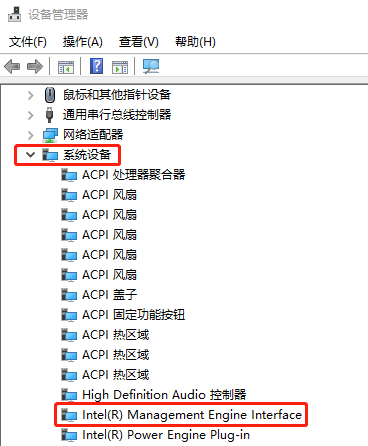
3. Intel(R) 관리 엔진 인터페이스를 마우스 오른쪽 버튼으로 클릭하고 속성을 선택하여 속성 대화 상자로 들어간 다음
전원 관리 탭으로 전환하고 컴퓨터가 이 기능을 끌 수 있음 확인란을 제거합니다. 절전을 위한 장치(A) 그런 다음 속성 창 아래에서 확인을 클릭합니다.

위 내용은 HP win10 화면이 검은색인데 커서가 표시되는 경우 해결 방법의 상세 내용입니다. 자세한 내용은 PHP 중국어 웹사이트의 기타 관련 기사를 참조하세요!

